如何使用PPT制作3D山峰柱形图?一起来看看吧!
1.【插入】-【图表】-【柱形图】-【三维簇状柱形图】-确定,如图1
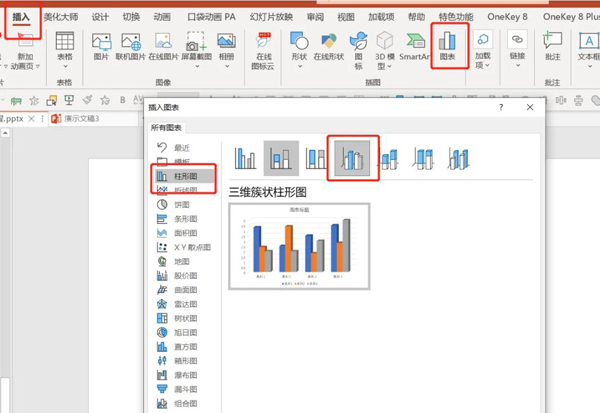
2.在Excel中将多余的系列右键删除,如图2
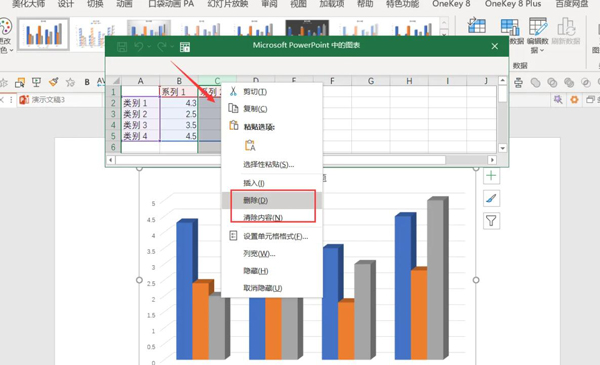
3.右键图形-设置数据系列格式-选择【完整棱锥】,如图3
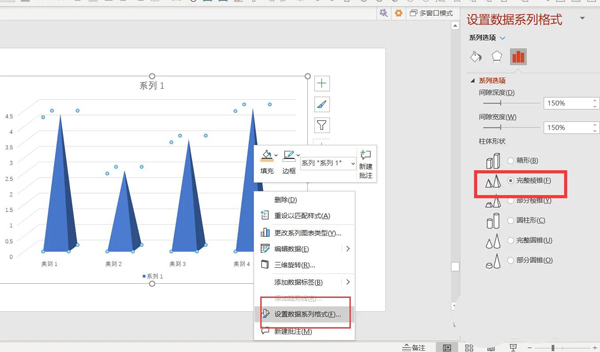
4.插入山峰图片-插入三角形-绘制三角形置于图片上方,如图4
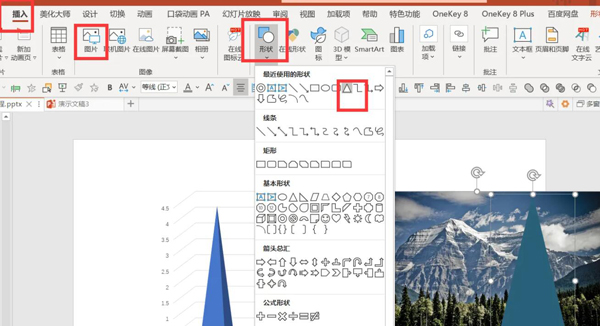
5.按Ctrl先点击图片,再点击三角形-形状格式-合并形状-相交,如图5
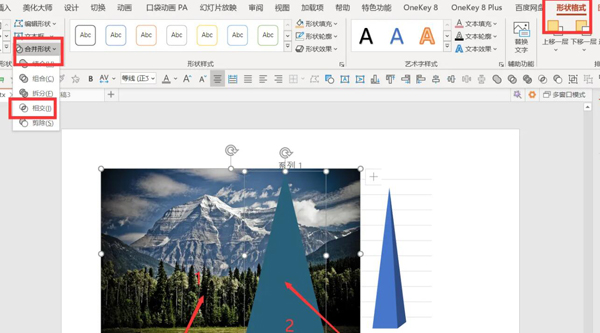
6.按Ctrl+X剪切三角形图片-右键柱形图-设置数据系列格式-图片或纹理填充-剪贴板-伸展,如图6
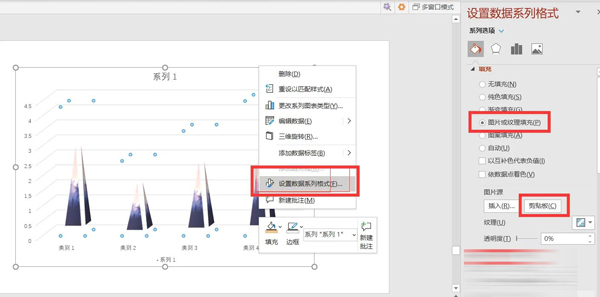
7.最终效果就完成了,如图7
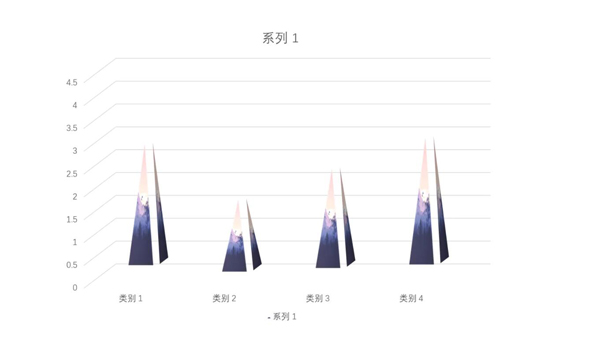
声明:本站所有文章,如无特殊说明或标注,均为本站原创发布。任何个人或组织,在未征得本站同意时,禁止复制、盗用、采集、发布本站内容到任何网站、书籍等各类媒体平台。如若本站内容侵犯了原著者的合法权益,可联系我们进行处理。


评论(0)